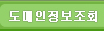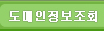|
|
|
2002년 3월 18일 이전에 저희 회사에서 100M 웹호스팅을 받던 고객에게 무료로 설치해 주었던 크레이지방명록(CrazyBoard)에 대한 설명입니다. 그 이후에 저희 회사에서 웹호스팅을 받는 고객들에게는 방명록 기능이 있는 더욱 우수한 기능의 아사보드(AsaBoard) 게시판을 무료로 설치해 주고 있습니다.
|
|
|
|
 외부 무료 방명록과 비교 외부 무료 방명록과 비교
무료로 방명록을 이용할 수 있도록 해 주는 곳이 많습니다. 그러나, 다른 외부 업체의 무료 방명록을 이용할 경우, 여러 명이 함께 사용하므로 속도가 느리고 원하지 않는 광고가 뜬다는 단점이 있습니다. 그러나 저희 회사에서 웹호스팅 서비스를 받으면 방명록을 자신의 계정에 직접 설치해 드리므로, 속도가 빠르고 불필요한 광고가 뜨지 않습니다.
|
|
|
|
 방명록 초기 설정 방법 방명록 초기 설정 방법
다음 주소로 자신의 웹사이트 방명록에 접속하십시오. 예전 고객의 경우에는 /guest 부분을 /gbook 으로 바꿔서 접속하시면 됩니다. 단, 대문자와 소문자를 별개의 문자로 인식하므로 정확히 입력하시기 바랍니다.
http://자신의도메인/guest/CrazyGuestbook.cgi?db=guest
ERROR! 메세지 밑에 있는 Admin을 클릭하세요.
그 뒤 각 항목에 필요한 정보를 입력하시면 방명록 초기 설정이 완료됩니다.
- [New Password] 방명록 관리자 패스워드를 정한 뒤 입력하십시오.
- [Re-enter Password] 패스워드를 다시 한 번 똑같이 입력하십시오.
- [Title Message] 이곳에 홈페이지 방명록의 제목을 쓰십시오.
- [HomePage URL] 자신의 홈페이지 주소를 쓰십시오.
- [Target Frame _top] 이라고 쓰십시오. 혹은 빈칸으로 남겨두어도 됩니다.
- [Back URL] 돌아가기 버튼을 눌렀을 때 연결될 주소를 쓰십시오.
- [Target Frame _top] 이라고 쓰십시오. 혹은 빈칸으로 남겨두어도 됩니다.
- [Administrator Name] 홈페이지 관리자 이름을 쓰십시오.
- [Administrator E-mail] 홈페이지 관리자의 이메일 주소를 쓰십시오.
나머지 항목은 그대로 두셔도 됩니다. 화면 밑부분의 Save 단추를 눌러서 저장하면 방명록이 작동합니다. 패스워드를 이용하여 언제든지 방명록 설정 정보를 변경할 수 있습니다. |
|
|
|
 홈페이지에 방명록 연결하기 홈페이지에 방명록 연결하기
다음과 같이 자신의 홈페이지에 방명록을 연결할 수 있습니다. 단, 대문자와 소문자를 반드시 구별하여 사용하시기 바랍니다.
<a href=/guest/CrazyGuestbook.cgi?db=guest>방명록</a>
다른 웹페이지와 달리 방명록은 인터넷에 접속된 상태에서만 작동합니다. 만약 자신의 하드디스크에서 작동하는지 테스트하려면, 도메인 이름을 모두 써주십시오.
<a href=http://자신의도메인/guest/CrazyGuestbook.cgi?db=guest>방명록</a>
홈페이지에 프레임(frame)을 사용한 경우에는 target 옵션을 사용하여 연결할 수 있습니다. 방명록이 보여질 페이지의 프레임 이름이 body라면 다음과 같이 하십시오.
<a href=/guest/CrazyGuestbook.cgi?db=guest target=body>방명록</a>
만약 방명록이 새로운 창에 나타나도록 하고 싶다면, target=_blank 옵션을 사용하면 됩니다.
<a href=/guest/CrazyGuestbook.cgi?db=guest target=_blank>방명록</a>
|
|
|
|
 방명록의 글 삭제하기 방명록의 글 삭제하기
방명록에 원하지 않는 광고가 올라온 경우, 혹은 같은 사람이 실수로 두 번 이상 같은 글을 올린 경우에는 삭제 기능을 사용하시기 바랍니다. 방명록에 올라온 글을 삭제하려면, 해당 글 윗부분에 있는 동그라미 속의 가위표( )를 누르고 관리자 패스워드를 입력하면 됩니다. )를 누르고 관리자 패스워드를 입력하면 됩니다. |
|
|
|
 방명록 옵션 변경하기 방명록 옵션 변경하기
방명록에 있는 Admin을 눌러서 언제든지 옵션을 마음대로 변경할 수 있습니다.
(1) 자동 이메일 보내기: 방명록에 글이 올라오면 관리자에게 자동으로 이메일을 보내도록 설정되어 있습니다. 만약 이메일을 받고 싶지 않다면, Mail to Administrator 항목을 Yes가 아니라 No로 체크하시면 됩니다.
(2) 방명록은 한 페이지에 15개의 글이 올라오도록 설정되어 있습니다. 이 숫자를 바꾸려면 Articles per Page 항목에 원하는 숫자를 써주면 됩니다. 한 페이지에 무제한 많은 글을 보이게 하려면 0을 입력하십시오.
(3) HTML 태그 사용: 방명록에 HTML 태그를 사용할 수 있도록 하려면, HTML Mode 항목을 Accept HTML로 변경하시기 바랍니다. 그러면 방명록에 HTML 태그를 사용하여 배너와 이미지 등을 누구든지 마음대로 올릴 수 있습니다.
(4) 그밖에 여러 가지 옵션을 관리자가 언제든지 마음대로 변경할 수 있습니다. |
|
|
|
 방방명록 디자인 바꾸기 방방명록 디자인 바꾸기
기본적으로 설치된 방명록이 자신의 홈페이지 디자인과 어울리도록 언제든지 변경할 수 있습니다. 방명록 윗부분과 아랫부분의 소스 파일을 직접 변경하시면 됩니다. 예를 들어 방명록 윗부분에 메뉴가 들어가도록 하려면, FTP로 접속한 뒤 /guest/message/ 디렉토리에 있는 listhead.html 파일을 변경하시면 됩니다. 방명록 아랫부분에 회사 마크를 넣으려면, listtail.html 파일을 수정하시면 됩니다.
- 자신의도메인/guest/message/listhead.html
- 자신의도메인/guest/message/listtail.html
마찬가지 방법으로 writehead.html과 writetail.html 파일을 바꾸면 방명록 글쓰기 모드에서도 윗부분과 아랫부분 디자인을 마음대로 고칠 수 있습니다.
만약, 올바로 고쳤는데도 아이콘이 깨어진다면 HTML 코드 중 <img src=icon.gif>라고 된 부분에 슬래시(/)를 앞에 붙여서 <img src=/icon.gif>로 고치면 됩니다. 만약 이미지 파일이 img라는 디렉토리에 있다면, <img src=/img/icon.gif>와 같이 하시면 됩니다. 마찬가지로 링크가 정상 작동하지 않는다면, <a href=filename.html>로 된 부분에 슬래시(/)를 앞에 붙여서 <a href=/filename.html>과 같이 경로를 수정해 주시면 됩니다. |
|
|
|
 방명록 추가 설치하기 방명록 추가 설치하기
저희 회사에서 웹호스팅을 받으면 무제한 많이 추가로 방명록을 설치할 수 있습니다. 예를 들어 guest2 라는 새로운 방명록을 만드는 방법은 다음과 같습니다.
- 자신의 계정에 텔넷(telnet)으로 접속하십시오.
- cd 명령을 사용해 "자신의도메인/guest/data" 디렉토리로 이동합니다.
- 단, 예전 고객의 경우 $ cd gbook/data 라고 하십시오.
- $ cd guest/data
- mkdir 명령을 사용해 guest2 라는 새로운 디렉토리를 만듭니다.
- $ mkdir guest2
- chmod 명령을 사용해 퍼미션(permission)을 777로 변경합니다.
- 퍼미션을 777로 설정해 주어야 방문자가 누구나 읽고 쓸 수 있습니다.
- $ chmod 777 guest2
- exit 명령을 사용해 텔넷을 끝냅니다.
- $ exit
- 다음 주소에서 새 방명록에 접속하십시오.
- http://자신의도메인/guest/CrazyGuestbook.cgi?db=guest2
- Error! 메시지 밑에 있는 Admin을 눌러서 초기 설정해 주시면 됩니다.
|
|
|